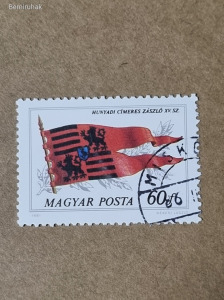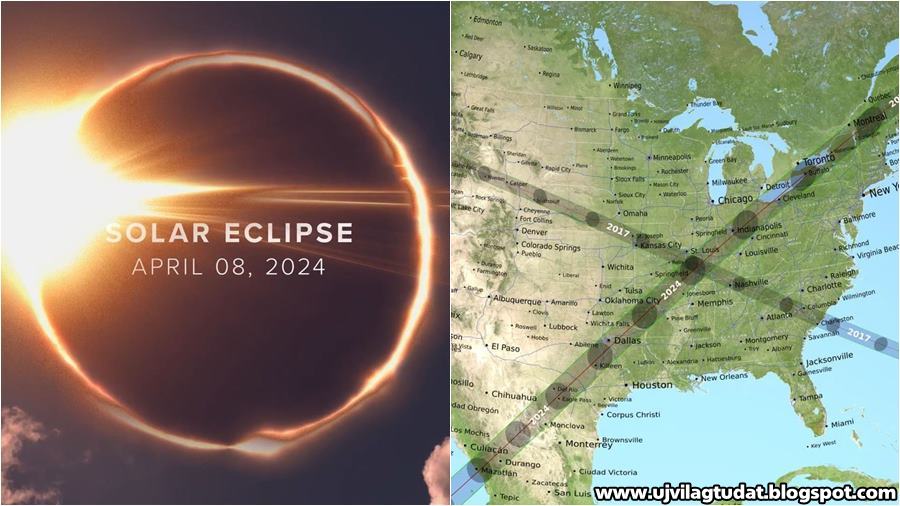Mostanában többször is írtam rövidebb és hosszabb cikkeket is a videózás témájában. Ahogy már ott is leszögeztem, mára a videózás gyakorlatilag az internetes jelenlét kötelező elemévé vált. Az, hogy ez sajnálatos vagy üdvözlendő fejlemény, mindenki a saját vérmérséklete szerint kell, hogy eldöntse, mindenesetre kikerülhetetlen tény, hogy valamennyire mindenkinek meg kell tanulni videót szerkeszteni.
A korábban emlegetett cikkben kicsit körüljártam a komolyabb videószerkesztő szoftverek kínálatát Természetesen hatalmas piacról beszélünk, ahol az alkalmazások között között találkozhatunk olyan drága, professzionális megoldásokkal, mint a Premiere Pro vagy a Filmora, de anyagi befektetés nélkül is bemerészkedhetünk profi videóvágás világába olyan programokkal, mint az ingyenesen kínált, még így is nagyon sokat tudó DaVinci Resolve vagy a nyílt forráskódú, közel professzionális képességű Shotcut.
A modern, lényegében tartalomgyárként működő interneten viszont természetesen kialakult egy külön iparág, ami a nagyon alacsony tanulási görbével rendelkező, szinte azonnal használható grafikus és videószerkesztő alkalmazások létrehozását tűzte ki. Ezek a programok általában még letöltést és telepítést sem igényelnek, hanem egész egyszerűen a böngészőben működnek. (Ami persze egyben azt is jelenti, hogy tökéletesen működnek minden platformon, nem kerülhetünk velük olyan helyzetbe, mint ha pl. az Apple-exkluzív iMovie-t dicsérjük.) Az ilyen szolgáltatások üzleti modellje a legtöbb esetben havi előfizetésen alapul, és a professzionális programokhoz képest sokkal korlátozottabb képességeket rengeteg előre gyártott, kész tematikus sablonnal és gombnyomásra beilleszthető designelemekkel igyekeznek kompenzálni.
Bár a piacon rengeteg bejáratott vagy feltörekvő szereplő van már ebben a témában, a mai cikkemben négy versenyzőt szeretnék kicsit alaposabban bemutatni.
Canva
A “szegény ember InDesignja” régi, ikonikussá vált szereplő a piacon. Ha nem használtad az elmúlt pár évben, talán le is maradtál róla, hogy már képes videószerkesztésre is.
A Canvát talán nem kell különösebben bemutatni, majdnem 10 éve van jelen az interneten és gyakorlatilag műfajt teremtett azzal, hogy a grafikus designt (vagy, ahogy a designerek epéskedve megjegyzik, annak illúzióját) ügyes UX tervezéssel lényegében bárki számára elérhetővé tette. A Canva két nagy trükkje az előre gyártott pofás sablonok tömkelege és a lényegében akadálymentes ingyenes használat volt.
Ahogy említettem, a Canva az idők szavát követve pár évvel ezelőtt belépett a videószerkesztés piacára is, de okos módon nem hozott létre külön alkalmazást erre, hanem a jól bevált webalkalmazást bővítette ki úgy, hogy az eddigi statikus képek-formák-feliratok mellett megjelentek a mozgó tartalmak is. Ennek megfelelően itt is ugyanaz az alapelv érvényesül, mint a grafikus szerkesztésben: rengeteg kész sablonból választhatsz, ezek gondosan a különböző médiumok (Instagram, Twitter, Facebook, stb.) formátumaihoz vannak igazítva. Az alkalmazás rengeteg stock-videót, grafikát és zenét kínál, amelyeknek egy szűkebb, de még mindig értelmezhető méretű (és érdemben használható) töredéke ingyenesen is beilleszthető, no meg persze korlátozás nélkül feltölthetjük a saját anyagainkat is.

A videószerkesztő maga persze erősen alapszintű, lényegében semmilyen trimming, tehát vágási lehetőség nincsen, a filmecskénk addig tart, amíg a bevágott stock videó véget nem ér, nem lehet megrövidíteni sem elölről, sem hátulról. Ha több snittből álló videót tervezünk, mint egy dokumentum oldalait tehetjük egymás mögé a mozgóképeket, és mindegyik kis klip a saját feliratait, grafikai elemeit hozza magával. A videócska alá vágott hang hasonlóképpen nem igazítható, kiválaszthatunk egy, azaz 1 háttérzenét, és kész; ha a háttérzenén kívül még valami hangot szeretnénk a filmben, annak a beillesztett videóban kell benne lennie, itt ugyanis összesen annyi a lehetőségünk, hogy a hangerőállítót tologassuk fel vagy le.
A Canva üzleti modelljének még mindig nagy erőssége a fent említett fizetési struktúra: ugyan az alkalmazás rendelkezik egy havi 10 dollár körüli előfizetéses Pro modellel is, de dolgozhatunk rajta freemium alapon is úgy, hogy csak azt a néhány elemet vásároljuk meg, darabonként pár euróért, amit kiválasztottunk a listából és effektíve bevettük a végleges designba. Nagy előny, hogy az elkészült videókat attól teljesen függetlenül, mennyit is fizettünk, szabadon letölthetjük, felhasználhatjuk bárhol, kötöttségek és vízjel nélkül.
Vimeo Create
A “designer YouTube” sem új szereplő a piacon – ma már hihetetlennek tűnik, de valójában előbb kezdték, mint a piros logós versenytárs. Ennek ellenére viszonylag hamar be kellett látniuk, hogy egyszerűen nem lehet a YT sikerével versenyezni, és áthelyezték a hangsúlyt a minőségi tartalom létrehozására és az ehhez szükséges eszközök szolgáltatására. Ahogy a marketingosztály fogalmazott, az lett a kitűzött céljuk, hogy a Vimeo “a kreatívok Svájca” legyen a weben.

Ebbe a trendbe csatlakozik be az alig egy éve elindított új szolgáltatásuk, a Vimeo Create, ami az instant videószerekesztők célközönségével próbál meg közelebbi kapcsolatot kialakítani. A lényeg itt is nagyon hasonló a Canva videószerkesztőjéhez: a Create-ben is saját videókat hozhatunk létre a számtalan előre gyártott sablon egyikéből kiindulva, és erősen támaszkodva a felajánlott stock elemekre.

A precíziós videószerkesztésről természetesen itt is nyugodtan lemondhatunk, bár a lehetőségeink itt kicsit másképp korlátozottak, mint a Canván. A bevágott videókat itt előlről-hátulról megvághatjuk, de itt is csak egyetlen zeneszámot helyezhetünk ez egész filmecske alá. A szerkesztő magától felismeri, ha a beszúrt videó beszédet is tartalmaz, és ennek megfelelően lejjebb veszi a háttérzene hangerejét. Új funkció, hogy a hosszabb (legaláb 7 másodperces) beszédes snittekbe bele is helyezhetünk egy rövidebb vágóképet, hogy kicsit enyhítsük a beszélő fejek okozta unalomsokkot. Ezt egy egyszerű drag & drop mozdulattal tehetjük meg, semmi befolyásunk nincsen arra, hová kerül a beillesztett jelenet a szekcióban.

Érdekes megoldás a Pro csomaggal elérhető Stock fotók és videók mellett a Google Photos könyvtárunk integrációja. Az elkészült videót, hiába követjük a Create minden tanácsát, és tartjuk pl. 30 másodperc alatt a filmecske hosszát, sajnos csak egy előfizetésés csomag birtokában tehetjünk magunkévá. (Ez új változtatásnak tűnik, a Vimeo saját anyagaiban is még több helyen utalnak az ingyenes, vízjeles letöltésre, ami már nem létezik). A videóim elkészültével a Save & Share gombot megnyomva nekem kizárólag a Pro csomag próbaidős kipróbálására bíztató ablak ugrott fel. (Nem kizárt, hogy amikor ezt lemondod, végre megkaphatod a valódi, vízjellel és 30 mp-es hosszal megterhelt ingyenes csomagot, de ez kimerítené az internetes bántalmazás tényállását.)
Wave.video
Egy kisebb játékost is be szeretnék mutatni, ez az igazi internetes brandként Wave.video névre hallgató platform. A Wave természetesen nagyon hasonlóan működik a többiekhez: itt is rengeteg előre, különböző célokra optimalizált vagy megformázott sablont használhatunk kiindulásnak, és persze itt is használhatunk stock anyagokat, vagy éppen feltölthetjük a saját anyagainkat is.

Üdítő újdonság a korábbi versenyzőkhöz képest, hogy a Wave.video szerkesztője egy kicsivel komolyabb timeline-t tartalmaz, ahol az egyes behúzott videó- és hangklippek sávjait viszonylag szabadon igazíthatjuk, egymástól függetlenül is, tehát a hangsávok akár egy jelenet közepén is véget érhetnek vagy cserélődhetnek – a klippekre helyezett stickerek vagy grafikai elemek viszont nem léphetik túl a snitt határát.

Felemás döntés a stickerek és a Giphyből hozott GIF-ek hangsúlyos használata, hiszen ezek nem kifejezetten HD felbontásúak. Egy jópofa GIF mindig vicces és rengeteg munkát megspórol, de az biztos, hogy onnantól kezdve már nem sok esélye van a videódnak arra, hogy a professzionalitás látszatát keltse.

A Wave is (nyilván) erősen az előfizetéses modellek felé tolja a felhasználóit, ingyenesen csak 15 másodpercnyi videót használhatunk fel. Érdekes megoldás viszont a megosztási lehetőségek között, hogy rögtön a Wave felületén beágyazhatjuk a videónkat egy kis Landing Page-be, aminek a linkjét elküldhetjük az ügyfeleinknek, de rendelkezésre áll még egy email kampányban használható bemásolható link és html tag is.
Adobe Spark
Egy dolgot nem lehet elmondani az Adobe-ról: hogy ne tartaná a szemét a konkurencián. A mamutcég egyszerű piaci stratégiát folytat: ha valaki megjelenik a piacon egy olyan alkalmazással, ami az ő valamelyik műveleti területét veszelyezteti, pl. egy részfeladatot a bevett Adobe alkalmazásnál frissebben, áramvonalasabban, vagy csak trendibb modon lehet benne megoldani, az Adobe rövid időn belül egyszerűen ki fogja hozni a saját alkalmazását, ami nagyjából ugyanazt tudja. Láttuk ezt mar a Figma es az XD eseteben is, így nem túl meglepő, hogy a Creative Cloud egyre terjedelmesebb csomagjában megtalálhatjuk az Adobe saját Canváját is.

A Spark a Canvához hasonlóan elsősorban a grafikus design területet veszi célba, de videós tartalmakat is hozhatunk vele létre – bár ez elsőre nem tűnik magától értetődőnek – a nyitóképernyőn a nagy plusz jelre kattintva találhatjuk meg a “Videó létrehozása” opciót.

A videoszerkesztő meglepően kötött pályás, a kézbe kapott sablonjainkban nagyon kevés befolyást enged nekünk arra nézve, hogy pl a különböző objektumok, mint pl. feliratok hogyan, mikor jelenjenek meg. A sablonok maguk viszont a megszokottnál kicsit érdekesebb módon közelítik meg a témát: a mondanivalónk tálalásának módját, (azaz a Storytellinget) helyezik a középpontba, erre probálnak hasznos szekvenciakat javasolni (pl. Meselj el valamit!, Mutasd be a termeked! Meghívó, stb.). Hattérzenéből itt is csak egyet tehetünk be az egesz klip alá, viszont lehetőségünk van rábeszélni az egyes snittekre, azaz hangalámondást illeszteni alájuk.
A Sparkkal készült videók ingyenesen használhatóak, viszont ebben az esetben a Spark vízjele vegig ott ül a kép sarkában, majd a klip legvégén egy egész képernyős “Made with Adobe Spark” logót is el kell viselnünk.
Összefoglalás
Ahogy a fentiekből talán te is leszűrted magadnak, ezek az alkalmazasok minden szépségük es áramvonalas workflow-juk ellenere alapvetően arra valók, hogy az ember rövid, 10-20 masodperces kis videókat keszitsen, amiket elsősorban a közösségi médiában használ, leginkább beharangozóként vagy kedvcsinálóként. Ha valódi tartalmat szeretnél átadni a videódban, meg mindig az a legjobb megoldás, hogy fogsz egy valodi videó editort es abban rendesen megcsinálod a filmedet, hogy olyan legyen, amilyennek lennie kell, es ne olyan, amit a szoftver kötöttségei között még ki lehet belőle hozni.
Ugyanakkor érdemes eljátszani ezekkel a programokkal, ugyanis pl. a rengeteg, designerek által összerakott sablonból nagyon sok remek ötletet lehet meríteni, amiket aztán szabadon kiteljesíthetsz a sajat műveiben – és persze lehetnek olyan esetek, amikor egy ilyen kis fröccsöntött film is megteszi, amíg elkészül a valódi.
A Videókészítés lustáknak – Canva, Vimeo és társaik bejegyzés először Webdesign Tanfolyam-én jelent meg.